Slik registrerer du skrivebordets skjerm ved hjelp av VLC på Windows

VLC er et kraftig verktøy for å spille av alle mediefiler, men det kan gjøre så mye mer. Her er en titt på hvordan du bruker den til å spille inn skrivebordet ditt på Windows.
Når det gjelder open source programvare, er VLC detuten tvil den mest populære mediespilleren fordi den kan spille praktisk talt alle mediefilformater du kaster på den. Men det er i stand til mye mer enn bare å spille av video- og musikkfiler. Vi har vist deg flere ting du kan gjøre med VLC som du kanskje ikke er klar over. Og i dag skal vi se på et annet praktisk triks du kan gjøre når du registrerer skrivebordsaktiviteten din.
Ta opp Windows-skrivebordet ditt med VLC
For å komme i gang, start VLC og gå til Vis> Avanserte kontroller for å vise en ekstra kontrolllinje til bunnen av spilleren som inneholder opptaksknappene du trenger.
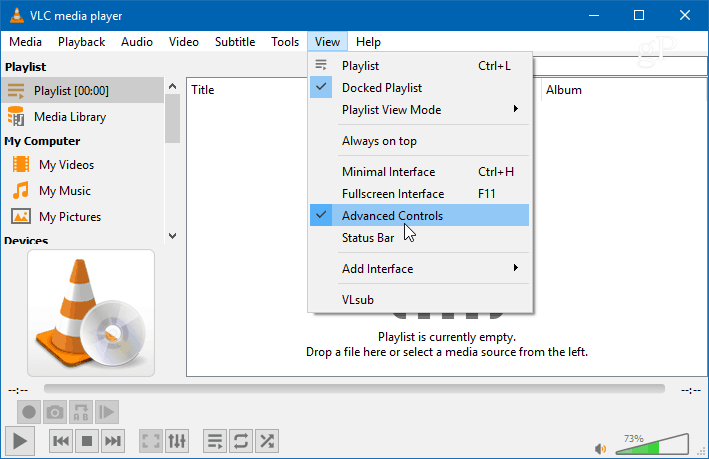
Neste, åpne Media> Open Capture Device og endre “Capture mode” -menyen til Desktop. Du vil også stille inn “Ønsket bildefrekvens for fangst” til rundt 30 f / s for anstendig videokvalitet. Selvfølgelig kan du stille det høyere eller lavere basert på kvaliteten du virkelig trenger. Når du har angitt fangeenhet og bildefrekvens, trykker du på Spill-knappen.
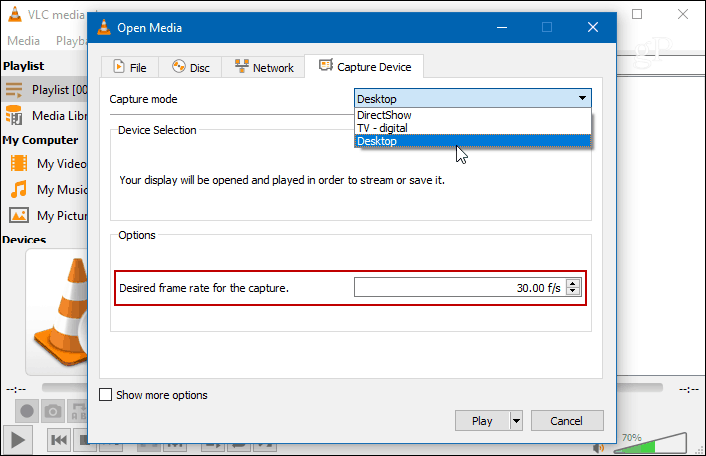
Du vil se skrivebordet ditt i VLC, men det er det ikkeinnspilling til du trykker på opptaksknappen. Trykk på Record-knappen fra de ekstra avanserte kontrollene du har aktivert tidligere, og minimer VLC. Ellers vil du bare se en uendelig kaskaderende video av VLC som spiller inn skrivebordet.
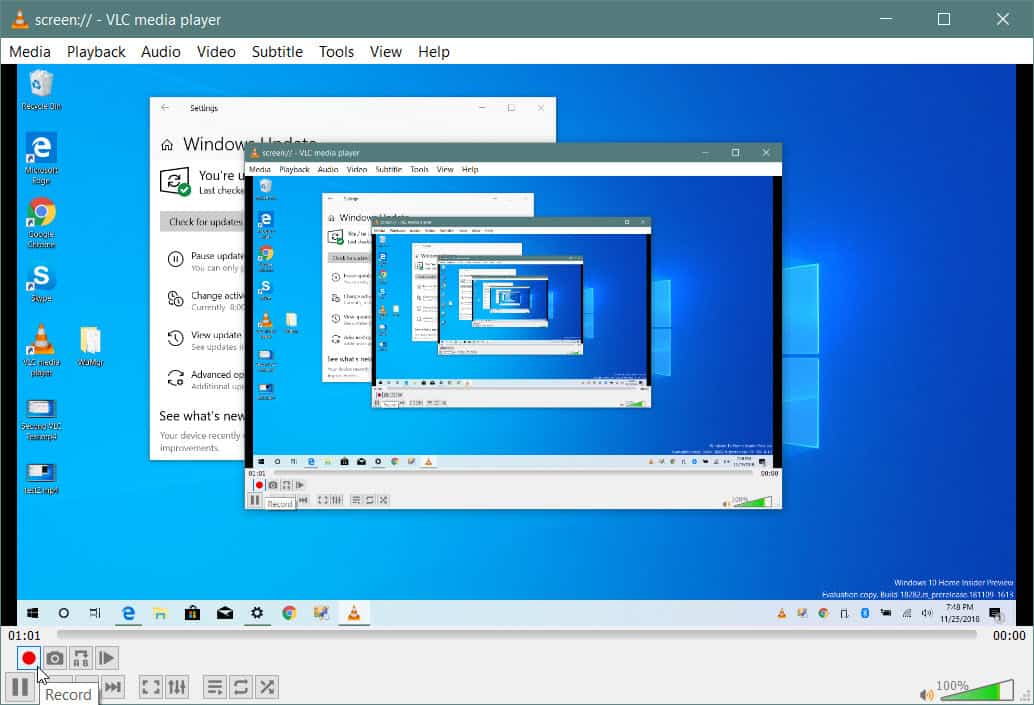
Når du er ferdig, gjenoppretter du VLC-visningen og trykker på Record-knappen igjen for å stoppe innspillingen av skrivebordet. Videoen din lagres i den lokale Video-mappen som en AVI-fil.
Konverter på farten
Med en AVI-fil vil størrelsen være ganske storvil du konvertere den før du sender den av eller legger den ut på nettet. Du kan unngå det ekstra trinnet ved å konvertere det til en MP4 mens du gjør innspillingen. For å gjøre det når du er i Media> Open Capture Device, etter å ha valgt Desktop som kilde, og angitt bildefrekvens, velger du "Convert" fra rullegardinmenyen i stedet for Play.
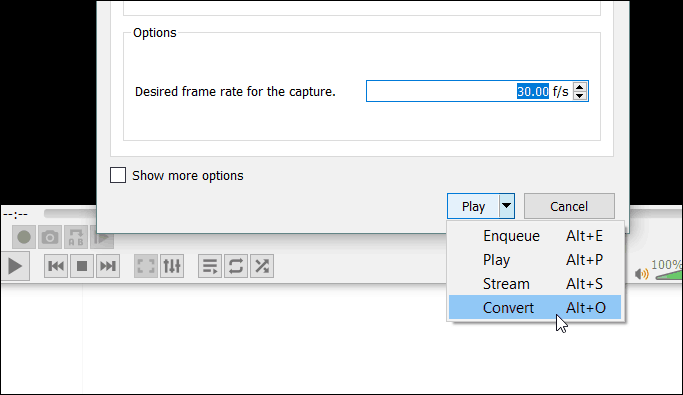
Velg Video - H. fra rullegardinmenyen "Profil".264 + MP3 (MP4) og sett inn destinasjonen der du vil lagre filen. Klikk deretter på Start-knappen for å starte innspillingen. Når du er ferdig, løft opp VLC og klikk på Stopp-knappen. I dette scenariet trenger du ikke å bekymre deg for å klikke på Record-knappen.
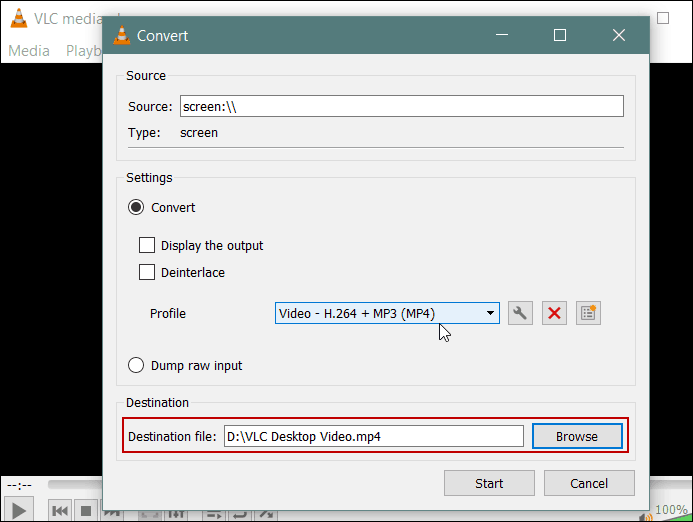
Husk at dette ikke kommer til å gidu alternativene og kvaliteten du får med dedikert skjermkastopptaksprogramvare som Camtasia fra SnagIt. Med VLC kan du ikke velge lydinnganger, velge et bestemt område på skjermen eller markere musepekeren. Men det gjør jobben for en rask rå video til et familiemedlem eller IT-avdelingen din, for eksempel.










Legg igjen en kommentar